
Table des matières:
- Auteur John Day [email protected].
- Public 2024-01-30 09:07.
- Dernière modifié 2025-01-23 14:46.

Bonjour à tous!!
Dans ce Instructables, je vais vous montrer comment graver la puce Bootloader ontp Atmega328p-AU (SMD) et comment faire un Arduino NANO du début à la fin.
La procédure écrite dans ce instructables peut être utilisée pour fabriquer des cartes arduino pour les exigences de votre projet personnalisé.
Veuillez regarder la vidéo pour une meilleure compréhension
Il y a trois parties dans ce tutoriel.
1. Concevoir et rassembler tous les composants
2. Burning Boot-loader sur une nouvelle puce
3. Téléchargement du code de test
J'ai joint les fichiers PCB à la fin de cet article.
Alors, commençons!
Étape 1: Matériel requis



Puce Atmega328P-AU
Module CP2102 USB vers TTL (ou similaire comme CH340)
Arduino NANO
Fils de cavalier
Régulateur AMS1117 5V
Cristal 16MHz
LED CMS
Résistance CMS (330R, 10K) (boîtier 0604)
Interrupteur à bouton
Condensateurs (0,1 uF, 22 pF, 10 uF) (j'ai utilisé le type céramique, mais la carte est conçue pour le package SMD_0612)
Bornier
Tous les outils et accessoires pour le soudage SMD.
Étape 2: Schéma de circuit et fabrication du circuit imprimé
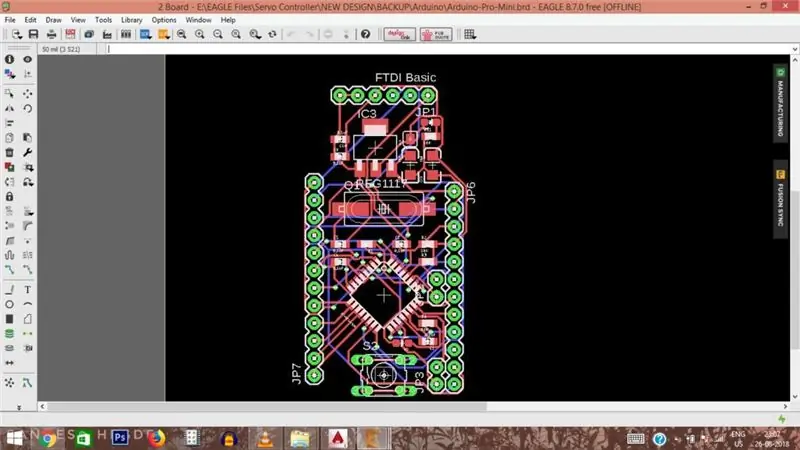


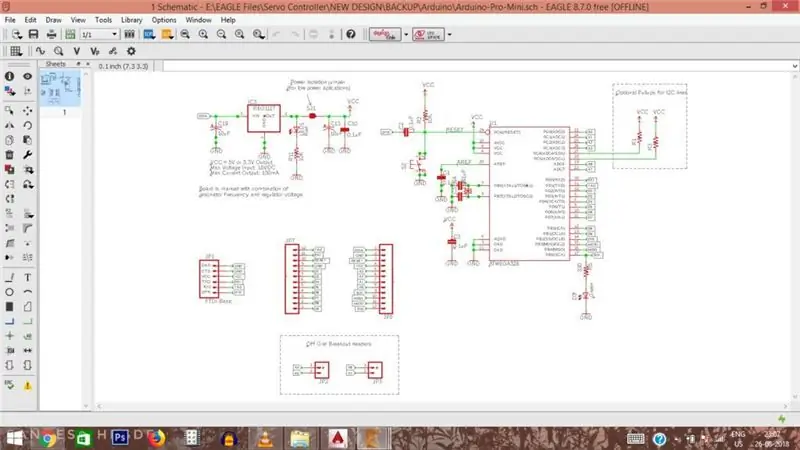
Le schéma de circuit et la disposition des circuits imprimés ont été téléchargés à partir du site Web Arduino. Plus tard, j'ai modifié un peu car tous les composants utilisés dans la carte d'origine n'étaient pas disponibles avec moi. J'ai commandé le circuit imprimé en ligne.
Une fois le PCB reçu, j'ai utilisé ma station de soudage à air chaud pour souder les composants et les circuits intégrés. Les images de la planche finie sont jointes.
Je n'ai pas expliqué le processus de soudure maintenant car il s'agit d'un sujet de portée pour un autre instructables. J'ai appliqué la pâte à souder sur le PCB à l'aide d'un pochoir, placé les composants et soudé à l'aide d'un ventilateur à air chaud.
Étape 3: Connexions et procédure pour graver le chargeur de démarrage

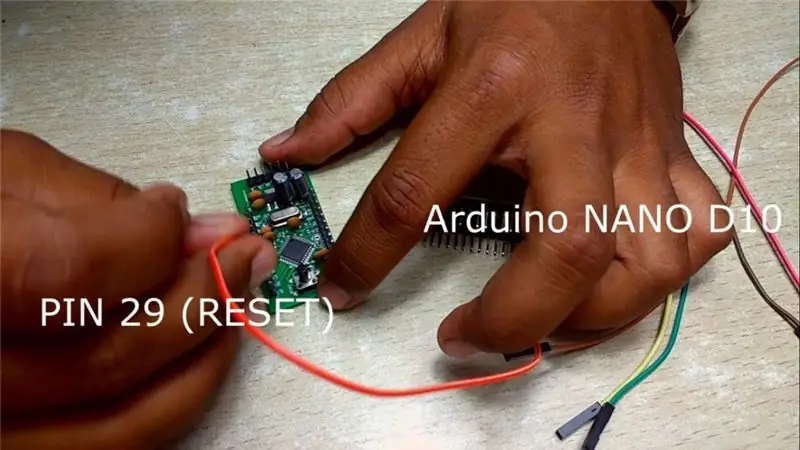

Veuillez suivre ces détails de connexion (référez-vous au lien Images/Vidéo pour une compréhension facile*)
ArduinoMINI fait maison …………….. Arduino NANO
Broche 15 (MOSI)………………………………. D11
Broche 16 (MISO)………………………………. D12
Broche 17(SCK)…………………………………D13
Broche 29(RESET)…………………………….. D10
VCC……………………………………………. VCC(5V)
GND………………………………………………GND
Procédure Pour graver le chargeur de démarrage après avoir effectué les connexions correctes.
1) Connectez l'Arduino NANO à l'USB de votre PC
2) Sélectionnez la carte et le port Com appropriés
3) Dans le menu Outils, sélectionnez ARDUINO AS ISP Programmer. Chemin: Outils>Programmeur>Arduino en tant que FAI
4) Allez dans Outils et sélectionnez Graver le chargeur de démarrage. Chemin:Outils> Graver le chargeur de démarrage
5) Cela peut prendre jusqu'à une minute et le message " Done Burning Boot Loader " s'affichera.
Après cela, vous pouvez retirer tous les fils de connexion et les connexions et votre nouveau micro-contrôleur AVR est prêt à être utilisé comme appareil autonome pour vos projets.
*Toutes les images sont en ordre selon la procédure
Étape 4: Tester en téléchargeant le code
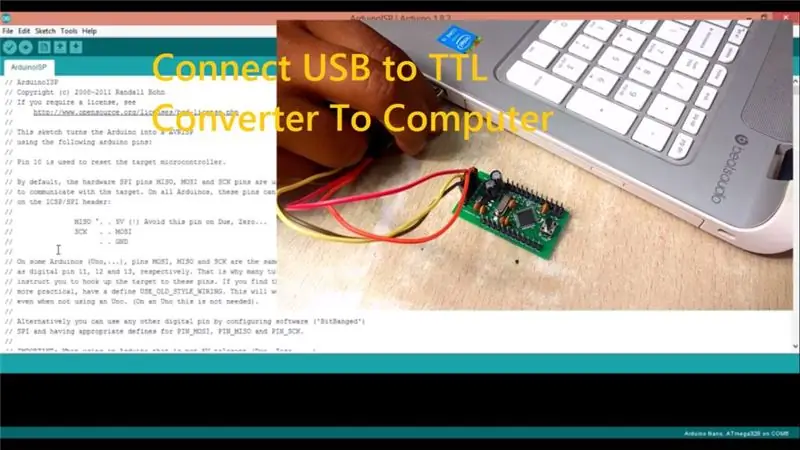
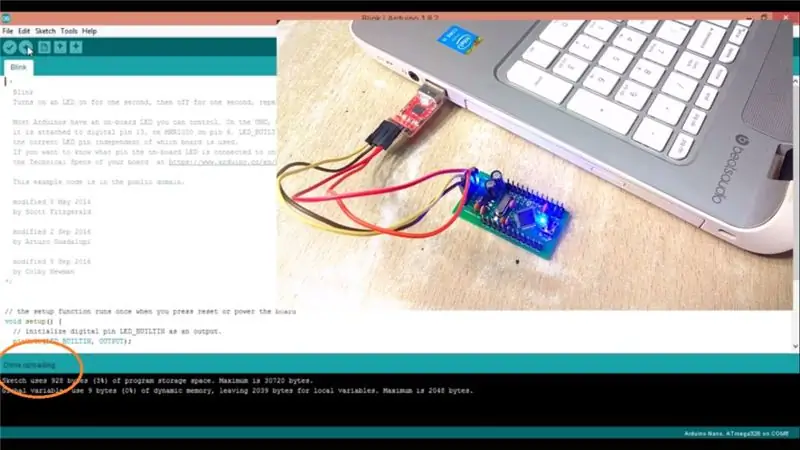

Dans cette étape, nous apprendrons à télécharger le code sur le nouveau Homemade Arduino MINI. Vous devrez suivre cette procédure à chaque fois pour télécharger le code.
Référez-vous au lien Images/vidéo pour une compréhension facile.
Je vais télécharger le croquis LED clignotant pour tester si le nouveau micro-contrôleur fonctionne correctement.
Détails des connexions:
Arduino MINI fait maison …………….. CP2102
Rx………………………………………………Tx
Tx………………………………………………. Rx
VCC……………………………………………. VCC(5V)
GND………………………………………………GND
1. Après avoir effectué les connexions, connectez la carte de conversion USB vers TTL (CP2102) à votre ordinateur.
2. Ouvrez l'esquisse LED clignotante dans le menu Exemples.
3. Dans le menu Outils, sélectionnez Programmeur AVRISP et téléchargez le code.
4. Sélectionnez le port COM et les paramètres de la carte appropriés.
5. Une fois que l'écran de l'ordinateur affiche le téléchargement, appuyez sur le bouton de réinitialisation car nous n'avons pas connecté la broche DTR à réinitialiser.
La LED clignotante indique que le micro contrôleur fonctionne correctement, et cette carte équivalente Arduino Mini peut être utilisée pour vos projets. Par conséquent, nous avons appris à démarrer une toute nouvelle puce ATMEGA 328P-AU.
Étape 5: Dépannage et finition

Nous avons terminé avec succès la fabrication de l'Arduino Nano. Pourtant, il y a des chances que des erreurs se produisent. Voici une liste de choses que vous pouvez faire pour rectifier les erreurs.
1) Vérifiez les connexions et les composants de votre circuit (principalement Crystal) si la gravure du chargeur de démarrage ne fonctionne pas.
2) Assurez-vous d'avoir mentionné la carte et le port COM corrects dans le logiciel
3) Recherchez un câble USB défectueux.
4) Si le microcontrôleur chauffe lorsqu'il est alimenté, vous avez probablement un circuit intégré défectueux.
5) Vérifiez la continuité des circuits imprimés et des ponts de soudure indésirables, car nous utilisons des composants SMD.
Merci
HS SANDESH HEGDE
Conseillé:
Comment graver ATTiny85 en utilisant Arduino-Mega en tant que FAI : 5 étapes

Comment graver ATTiny85 en utilisant Arduino-Mega en tant que FAI: Contributeurs - Sayan Wadadar, Chiranjib KunduProgramming ATTiny85 en utilisant Arduino MEGA2560 en tant que FAI. Il y a quelques mois, j'essayais de réduire mon projet Arduino à l'aide de mon Attiny 85 ic. C'était la première fois que j'essayais de programmer un 20u ATTiny 85 en utilisant
COMMENT FAIRE UN ARDUINO NANO/MINI - Comment graver le bootloader : 5 étapes

COMMENT FAIRE ARDUINO NANO/MINI | Comment graver le chargeur de démarrage : dans ces instructions, je vais vous montrer comment créer un Arduino MINI à partir de zéro
Comment télécharger des croquis sur ATMEGA328P-PU : 5 étapes

Comment télécharger des croquis sur ATMEGA328P-PU: Dans la quête de l'articolo tratterremo di come si fa l' upload di uno sketch in UN ATMEGA328P-PU con bootloader già preinserito (la procedure per il caricamento del bootloader è spiegata qui). Dans cet article, nous verrons comment télécharger un croquis sur un guichet automatique
Comment graver une fenêtre d'ordinateur (partie 1) : 6 étapes

Comment graver une fenêtre d'ordinateur (partie 1) : J'ai vu de nombreux cas avec les fenêtres transparentes gravées. J'avais décidé de graver mes fenêtres pour leur donner un nouveau look. Ce n'est pas aussi difficile qu'il n'y paraît, prenez simplement votre temps et vous obtiendrez de bons résultats. D'autres instructables de fenêtre de cas peuvent être trouvés sur Instru
Comment graver une fenêtre d'ordinateur (partie 2) : 5 étapes (avec des images)

Comment graver une fenêtre d'ordinateur (partie 2) : Cela va avec Comment graver une fenêtre d'ordinateur (partie 1) C'est facultatif mais je pense que ça a l'air cool. La partie 2 prend cette gravure et la fait ressortir. Cela fait en sorte que la fenêtre ressemble à Tron. C'est un bel effet mais vous avez besoin de br
